Se você possui a Ferramenta de Remoção de Software Mal-Intencionado do Microsoft Windows instalada em sua máquina, instalando-a manualmente ou porque foi fornecida com o Windows, você já deve ter notado que está enviando os chamados Relatórios de Pulsação após determinadas verificações.
Esses relatórios não estão vinculados a nenhum dos principais serviços ou tarefas de telemetria que você pode ou não ter desativado em sua máquina.
No Windows 10, o relatório de pulsação é enviado à Microsoft, mesmo que você tenha desabilitado o Programa de experiência do cliente e a maioria de outros serviços ou tarefas relacionados à telemetria, e certificou-se de definir todas as configurações relacionadas à privacidade para o máximo de privacidade.
Como desativar a telemetria de pulsação

A primeira coisa que você deve fazer é verificar se a cópia instalada do MRT (Windows Malicious Software Removal Toll) envia relatórios de telemetria de pulsação do coração.
A maneira mais fácil de verificar isso é carregar o log do MRT. Abra o File Explorer ou Windows Explorer em sua máquina Windows e carregue o seguinte colando-o na barra de endereços e pressionando a tecla Enter: C: \ Windows \ debug \ mrt.log
Isso abre o log do MRT. Role para baixo até as últimas entradas e verifique se há telemetria de pulsação lá. Você também pode pressionar F3 para abrir a pesquisa e pular para a primeira entrada de Pulsação no log.
Os dados de telemetria de pulsação não são enviados todos os dias de acordo com o log, mas apenas a cada cinco ou seis dias. Você pode verificar isso no log, pois encontrará as entradas "Pulsação será enviada em x dias".
A Microsoft observa em sua declaração de privacidade que a Ferramenta de Remoção de Software Mal-Intencionado enviará à Microsoft um relatório com "dados específicos sobre malware detectado, erros e outros dados sobre o seu dispositivo", mas não detalha detalhes.
Não sabemos o que é enviado à Microsoft como parte do Heartbeat além das informações que a Microsoft revelou em sua declaração de privacidade.
Opção 1: Chave do Registro
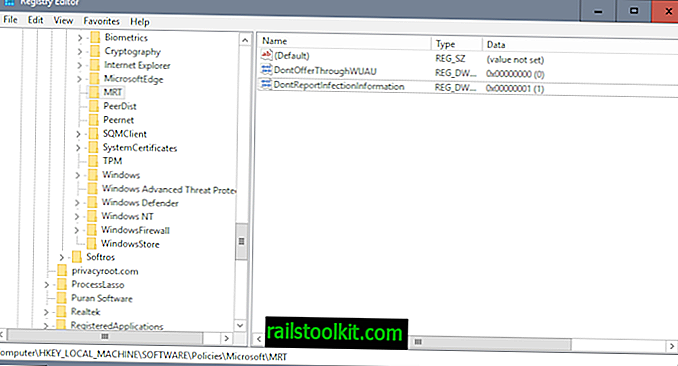
O artigo de suporte da Base de Conhecimento KB891716, Implantação da Ferramenta de Remoção de Software Mal-Intencionado do Microsoft Windows em um ambiente corporativo, lista uma chave do Registro para bloquear o envio de relatórios do MRT à Microsoft.
Um administrador pode optar por desativar o componente de relatório de infecção da ferramenta adicionando o seguinte valor da chave do Registro aos computadores. Se esse valor da chave do registro estiver definido, a ferramenta não reportará as informações de infecção à Microsoft.
Subchave: HKEY_LOCAL_MACHINE \ SOFTWARE \ Policies \ Microsoft \ MRT
Nome da entrada: \ DontReportInfectionInformation
Tipo: REG_DWORD
Dados de valor:
Nota : Como a pulsação do coração é acionada apenas quando as verificações automáticas são executadas, é muito cedo para dizer se a configuração da chave desabilita o envio completo de relatórios. Monitorarei a situação e atualizarei o artigo com minhas descobertas posteriormente.
- Toque na tecla Windows, digite regedit.exe e pressione a tecla Enter.
- Navegue para a chave: HKEY_LOCAL_MACHINE \ SOFTWARE \ Policies \ Microsoft \ MRT
- Clique com o botão direito do mouse em MRT e selecione Novo > Valor Dword (32 bits) no menu de contexto.
- Nomeie o nome Dword DontReportInfectionInformation
- Clique duas vezes no Dword recém-criado e defina seu valor como 1 .
Opção 2: Desativar a tarefa MRT ou Desativar telemetria de pulsação
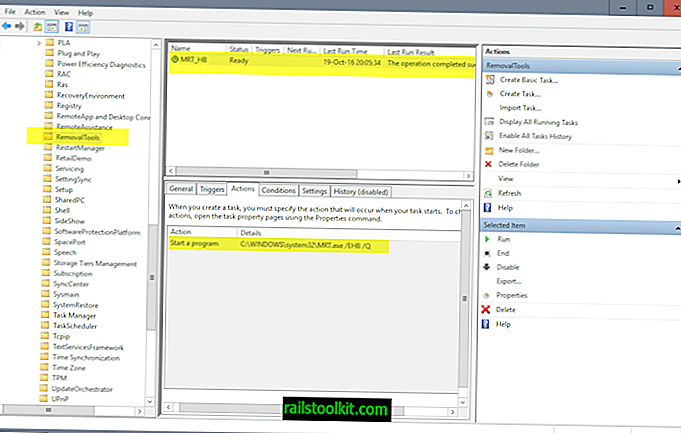
Como o MRT é executado automaticamente, ele deve ser acionado em algum lugar. Se você verificar o Agendador de tarefas em busca de tarefas relacionadas ao MRT, eventualmente encontrará a única tarefa que o Windows usa para isso.
Nota : Desativar a tarefa desativa as verificações MRT automáticas no sistema. Verifique se você possui o software antivírus adequado instalado no dispositivo.
- Toque na tecla Windows, digite Agendador de tarefas e pressione a tecla Enter.
- Use a estrutura de pastas da barra lateral e vá para Biblioteca do Agendador de Tarefas> Microsoft> Windows> RemovalTools.
- Clique com o botão direito do mouse em MRT_HB e selecione desativar no menu de contexto.
Se você comparar o último tempo de execução com o log da Ferramenta de Remoção de Software Mal-Intencionado, notará que eles correspondem. Além disso, a parte _HB é um forte indicador de que é isso que está acionando os relatórios de pulsação.
Se você verificar as opções de comando usadas, notará a opção / EHB não documentada. Você pode remover a opção do comando para manter as verificações automáticas sem a geração de relatórios de pulsação ativada.
Eu verifiquei que / EHB é realmente o gatilho para a telemetria de pulsação. Se você removê-lo, nenhum relatório de pulsação será criado quando a verificação for executada.
Pode ser necessário verificar regularmente, pois as Atualizações do Windows podem substituir a tarefa personalizada pela padrão.
Agora você : A Ferramenta de Remoção de Software Mal-Intencionado do Microsoft Windows enviou relatórios de Telemetria de Pulsação no seu computador?














